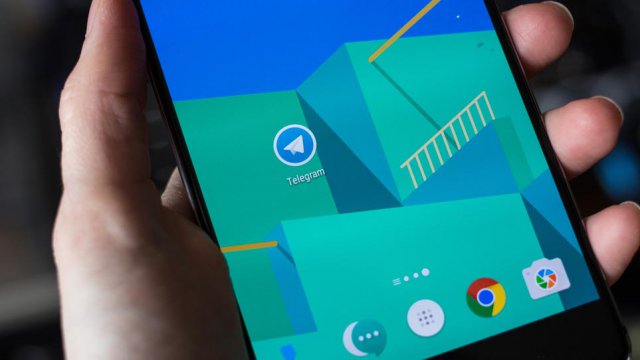Il segreto del successo di Android è sicuramente la semplicità d'utilizzo e il fatto di essere open-source. Ogni produttore può modificare l'interfaccia dello smartphone a seconda delle proprie idee e delle funzionalità che vuole offrire all'utente. Non sempre il risultato è eccelso, ma rispetto all'iPhone e a iOS è un approccio completamente diverso, con l'utente che ha molta più libertà di scoprire scorciatoie e trucchi per velocizzare Android.
Essendo un sistema operativo open-source, è molto più semplice per i pirati informatici rilasciare dei virus o ransomware che bloccano il funzionamento del device, ma utilizzando dei semplici trucchi, è possibile mettere il proprio smartphone al sicuro. Ad esempio, bloccare lo schermo con una sequenza o con un pin, è il primo passo per rendere impenetrabile il device. Ma non solo. Imparando dei semplici trucchi è possibile gestire al meglio le notifiche o effettuare il backup delle foto liberando spazio sulla memoria dello smartphone Android. Ecco i migliori trucchi Android per velocizzare il proprio telefonino.
Bloccare lo schermo
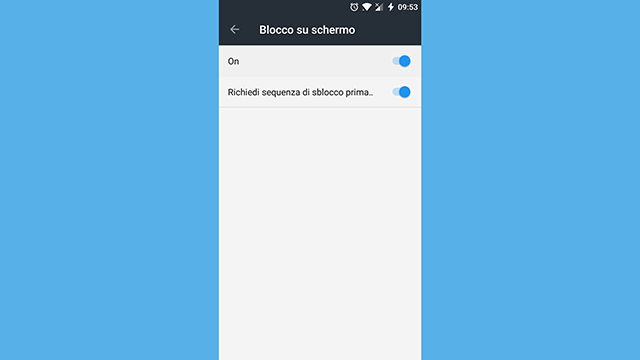
Uno dei trucchi più efficaci per migliorare la sicurezza del proprio smartphone Android è attivare il blocco schermo in modo che se qualche malintenzionato riesca a rubare il device non possa utilizzarlo. Da Android 5.0, Google ha introdotto la possibilità di bloccare lo schermo su alcune applicazioni specifiche, in modo che nessuno possa utilizzarle senza conoscere la sequenza di sblocco. Per attivare questa speciale funzionalità, è necessario entrare all'interno delle Impostazioni, poi premere su Sicurezza e infine su Blocco su schermo. Dopo aver attivato questa funzionalità, bisognerà scegliere su quali applicazione renderla funzionante. Per sbloccare lo schermo sarà possibile scegliere tra il PIN numerico o la sequenza.
Account ospite
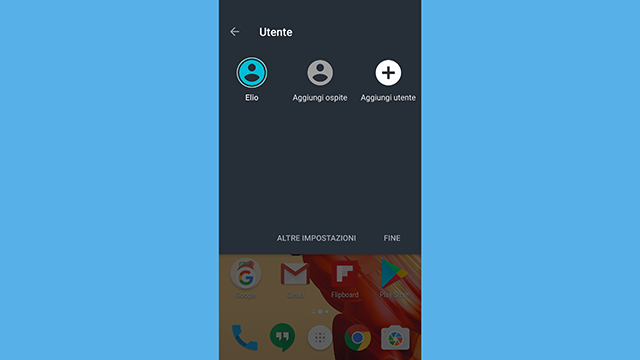
Se si deve condividere il proprio smartphone Android con alcuni amici e conoscenti, è preferibile creare un account Ospite. Quando accendiamo per la prima volta lo smartphone, Android ci obbliga a creare un profilo personale che utilizziamo anche per scaricare le applicazioni dal Google Play Store. Sull'account personale sono presenti tutti i nostri dati e le password d'accesso per le piattaforme social e il conto corrente. Per mettere al sicuro i propri dati personali, è possibile creare un Account Ospite che potranno utilizzare solamente i propri amici, senza dare loro la possibilità di rubare i propri dati personali. Per farlo è semplicissimo: basta entrare nella sezione dedicata agli utenti e premere su Aggiungi Utente. In pochissimi secondi verrà creato un secondo profilo da utilizzare nel momento del bisogno. Per effettuare il passaggio dal profilo principale a quello secondario, si dovrà entrare nella sezione dedicata agli utenti e premere su Ospite.
Attivare lo split screen
Con Android Nougat 7.0 è stata introdotta una nuova funzionalità molto utile, ma che in pochi ancora conoscono. Stiamo parlando dello split-view, la possibilità di utilizzare due applicazioni contemporaneamente sullo schermo dello smartphone Android. Ad esempio, mentre stiamo navigando su Chrome, potremo ascoltare i nostri brani preferiti su YouTube, due azioni che fino alla precedente versione di Android erano impossibili da fare. La funzionalità di default non è attiva su tutti gli smartphone Android, ma è necessario attivarla tramite le impostazioni del device. Una volta attivata, basterà vedere le applicazioni presenti in background e decidere quali utilizzare nella modalità split-view.
La nuova funzionalità di Android Nougat 7.0 non supporta tutte le applicazioni e quindi è necessario verificare se è attiva per le app che si vogliono usare.
Fare il backup delle foto
Uno dei trucchi più semplici perliberare spazio sulla memoria dello smartphone Android è effettuare il backup delle Foto sul proprio account Google. Per effettuare il backup basta avere l'applicazione Foto e attivare la funzionalità Backup & ripristino sullo smartphone. In questo modo, quando si scatterà un'immagine, sarà salvata immediatamente sullo spazio cloud e la si potrà cancellare dalla memoria del telefono.
Gestire le notifiche
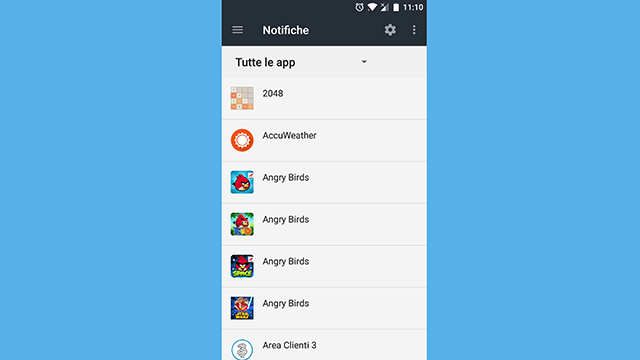
Le notifiche sono molto utili, ma possono anche creare dei problemi agli utenti, soprattutto quando ne arrivano a decine tutte insieme. Un trucco per rendere le notifiche meno invadenti è gestirle tramite le Impostazioni. È possibile decidere quali applicazioni possono inviare le notifiche e in quali momenti della giornata. Inoltre, con Android Nougat 7.0, quando riceviamo una notifica sarà possibile anche posticiparla di 15, 30 o 60 minuti a seconda delle nostre necessità.
Per gestire le notifiche su Android si dovrà entrare all'interno delle Impostazioni e poi su Notifiche. Si aprirà una nuova finestra con tutte le applicazioni presenti sullo smartphone e si potrà decidere quali non dovranno inviare le notifiche.
Installare le applicazioni Android dal computer
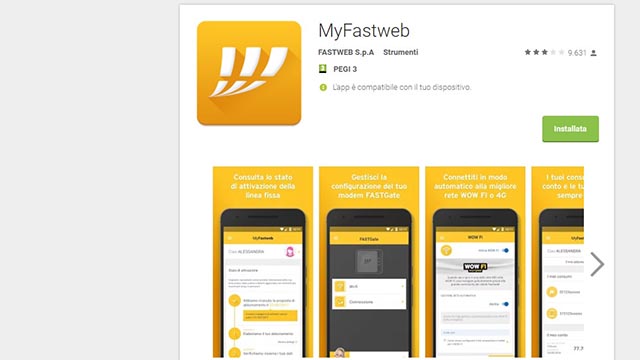
Un trucco Android che in pochi conoscono è la possibilità di installare le applicazioni dalla versione desktop del Google Play Store. Se si è impossibilitati dall'utilizzare lo smartphone, si può accedere con il proprio account sullo Store di Google tramite il computer, scegliere l'applicazione e premere su Installa. Sullo smartphone saranno inviate tutte le informazioni per installare l'applicazione quando si avrà accesso a Internet.
Impostare le applicazioni predefinite
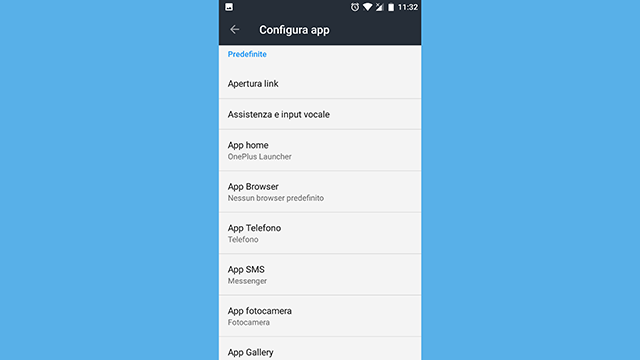
Con un semplice trucco su Android è possibile cambiare le applicazioni che vengono utilizzate di default per aprire i messaggi o per guardare le mappe. Solitamente vengono utilizzate le app sviluppate direttamente dal produttore dello smartphone o quelle di Google. Ma se le si vuole cambiare basterà entrare nelle Impostazioni e poi premere su App. Successivamente si dovrà toccare sull'icona a forma di ingranaggio e si aprirà una nuova finestra dedicata dove Configurare le app predefinite.